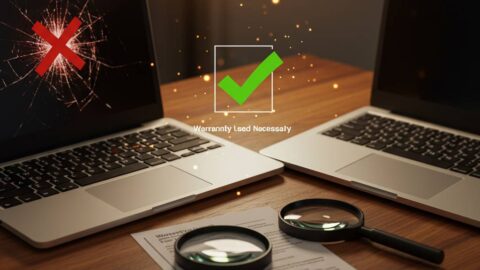こんにちは!中古パソコン選びで頭を悩ませていませんか?「安いけど本当に大丈夫?」「何をチェックすればいいの?」という疑問を持つ方は多いはず。
実は中古パソコンは賢く選べば、新品の半額以下で高性能マシンが手に入る超お得なアイテム!でも同時に、知識がないと痛い目を見るリスクも…。
私は家電量販店で働いていた経験から、お客様が中古PC選びで後悔するパターンを何度も見てきました。そこで今回は、「中古パソコン購入で絶対に損しないためのプロの目線」をこっそり教えちゃいます!
特に予算3万円以下で探している初心者の方、SSD換装を検討している方、そして「どこで買うべき?」と悩んでいる方は必見です。知って得する情報満載でお届けします!
神戸・西宮・芦屋で中古パソコンをお探しなら、実店舗で実機を確認できる安心感も大切。この記事を読んだ後、ぜひ信頼できるお店で素敵な一台を見つけてくださいね。
それでは、中古パソコン選びの秘訣、さっそく見ていきましょう!
1. 「元家電量販店員が暴露!中古パソコン購入で損しない5つのチェックポイント」
中古パソコンは新品と比べて大幅に安く手に入れることができる魅力的な選択肢です。しかし、「性能が低すぎないか」「故障していないか」など不安も多いでしょう。家電量販店でパソコン販売を担当していた経験から、中古パソコンを購入する際に絶対に確認すべき5つのポイントをご紹介します。
まず最初のチェックポイントは「CPUの世代」です。Intel製CPUであれば第8世代以降、AMD製であればRyzen 3000シリーズ以降を選ぶことをおすすめします。これより古いモデルだと、最新のソフトウェアやOSのアップデートに対応できない可能性があります。例えば、ヨドバシカメラやビックカメラの中古コーナーでは、CPUの世代を明記していることが多いため、まずここをチェックしましょう。
2つ目は「メモリ容量」です。最低でも8GB以上のメモリを搭載したモデルを選ぶべきです。4GBだとWindows 10でさえ動作が重くなることがあります。特にオンライン会議やブラウザの複数タブ使用など、現代の使い方にはメモリ容量が重要です。中古パソコン専門店のソフマップでは、メモリの増設サービスも提供しているので相談してみるとよいでしょう。
3つ目は「ストレージの種類と容量」です。HDDではなくSSDを搭載したモデルを選ぶことで、起動時間や応答速度が劇的に向上します。容量は最低でも256GB以上あると安心です。ドスパラやPCボンバーなどの中古パソコン販売店では、SSD換装済みの中古パソコンも多く取り扱っています。
4つ目は「バッテリーの状態」です。ノートパソコンを購入する場合、バッテリーの劣化状況を必ず確認しましょう。中古パソコンショップのイオシスでは、バッテリーの状態をランク付けしていることがあります。バッテリー状態が悪くても、使用場所がコンセントの近くなら問題ないですが、外出先での使用を考えている場合は重要なポイントです。
最後は「保証期間」です。中古とはいえ、信頼できる店舗では30日〜6ヶ月程度の保証が付いています。パソコン工房やツクモの中古コーナーでは、有料で保証期間を延長できるサービスも提供しています。初期不良のリスクを考えると、保証なしの超格安モデルよりも、多少価格が高くても保証付きの商品を選ぶべきです。
これら5つのポイントをしっかりチェックすれば、中古パソコン購入で失敗するリスクを大幅に減らせます。価格だけで選ぶのではなく、実際の用途に合わせてスペックを吟味することが重要です。賢い選択で、新品の半額以下でも十分実用的なパソコンを手に入れましょう。
2. 「予算3万円以下!初心者でも失敗しない高コスパ中古PCの選び方完全ガイド」
限られた予算でパソコンを購入したい方にとって、中古PCは非常に魅力的な選択肢です。特に3万円以下という予算でも、しっかりと選べば日常使用に十分なスペックのマシンを手に入れることができます。
まず押さえておきたいのが、用途に合わせた必要スペックです。ウェブ閲覧やオフィス作業であればCore i5(第4世代以降)、メモリ8GB、SSD128GB程度あれば快適に動作します。特にSSDは起動速度やアプリケーションの読み込み速度に大きく影響するため、HDDよりもSSD搭載モデルを優先すべきでしょう。
信頼できる購入先選びも重要です。大手家電量販店の中古PC販売コーナーやヤマダ電機、ソフマップなどの実店舗なら現物を確認できる安心感があります。オンラインでは、パソコン工房、PCコンフル、中古パソコン専門店のアールオーなど、保証やサポートが充実した店舗がおすすめです。
バッテリーの状態もチェックポイントです。中古ノートPCの多くはバッテリーの劣化が進んでいることが多いため、バッテリー交換が可能なモデルか、あるいは交換済みかを確認しましょう。
また、Windows 10/11のライセンスが正規に認証されているかも必須チェック項目です。これが含まれていないと、別途ライセンス料がかかってしまいます。
実際におすすめなのは、法人向けモデルの中古品です。ThinkPadシリーズや、DELLのLatitudeシリーズ、HPのEliteBookシリーズなどは堅牢性が高く、長期使用にも耐えうる設計になっています。
購入後のアップグレード可能性も視野に入れるといいでしょう。メモリやストレージの増設が容易なモデルなら、将来的な性能向上が見込めます。
初期設定サービスや延長保証が付いている販売店を選ぶことで、初心者でも安心して使い始めることができます。特に初めて中古PCを購入する方は、わずかな追加費用で得られる安心感は非常に価値があります。
パソコンは日常生活に欠かせないツールとなっている今、限られた予算でも妥協せず、自分に合った一台を見つけることが可能です。賢く選んで、コストパフォーマンスの高いデジタルライフを始めましょう。
3. 「知らなきゃ損!中古パソコンを買ったらすぐやるべき初期設定と高速化テクニック」
中古パソコンを購入したばかりのあなた、そのまま使い始めていませんか?実は中古パソコンは、簡単な初期設定と最適化を行うだけでパフォーマンスが格段に向上します。このパートでは、中古PC購入後にすぐ実践すべき設定とテクニックを紹介します。
まず最初に行うべきなのが「クリーンインストール」です。前のユーザーの痕跡を完全に消去し、システムを新品同様にリセットできます。Windows 10/11なら「設定」→「更新とセキュリティ」→「回復」から「このPCを初期状態に戻す」を選択。「すべて削除する」オプションを選ぶことで、完全に新しい状態からスタートできます。
次に欠かせないのがドライバーの更新です。パソコンメーカーの公式サイト(DELLやLenovo、HPなど)から最新のドライバーをダウンロードしましょう。特にグラフィックドライバーと無線LANドライバーは動作安定性に直結します。
不要なスタートアップアプリの無効化も効果絶大です。「Ctrl+Shift+Esc」でタスクマネージャーを開き、「スタートアップ」タブから不要なアプリを「無効」に設定するだけで起動時間が劇的に短縮されます。
ディスクの最適化も忘れずに。HDDを搭載した中古パソコンなら「デフラグ」が効果的です。「ディスクの最適化とデフラグ」アプリを実行しましょう。SSDの場合は「TRIM」コマンドの有効化を確認します。
メモリが8GB以下の場合、仮想メモリの設定変更も有効です。「システムのプロパティ」→「詳細設定」→「パフォーマンス」→「設定」→「詳細設定」→「仮想メモリ」から「カスタムサイズ」を選び、物理メモリの1.5倍程度に設定すると動作が安定します。
更に、Microsoftの「Ultimate Windows Tweaker」などの最適化ツールを使えば、Windows内の細かな設定を一括最適化できます。不要なアニメーション効果を無効化するだけでも体感速度は向上します。
これらの設定を終えたら、最後にセキュリティ対策を。Windows Defenderの設定確認と、ブラウザのセキュリティ拡張機能(例:uBlock Origin)の導入を忘れないでください。
以上の初期設定を行うだけで、数千円〜数万円の中古パソコンが、まるで新品のように快適に動作するようになります。特に数年前のハイスペックモデルなら、これらの最適化で現役モデル並みのパフォーマンスを発揮することも可能です。
4. 「プロが教える!中古パソコンのSSD換装で爆速になった実体験とその効果」
中古パソコンを購入したものの、起動に時間がかかる、アプリの立ち上げが遅いなどのストレスを感じていませんか?実はそんな悩みを一気に解決する魔法のような方法があります。それが「SSD換装」です。私自身、5万円で購入した中古のDellノートパソコンを、たった1時間の作業と約8,000円の投資で新品同様のパフォーマンスに生まれ変わらせました。
中古パソコンの最大の弱点はハードディスク(HDD)の速度です。特に数年前のモデルではHDDが標準搭載されており、これがパソコン全体の動作速度を大きく制限しています。SSDはHDDと比較して読み書き速度が5〜10倍以上も速く、この部品を交換するだけでパソコンの体感速度が劇的に向上します。
私が実際に体験した変化は驚異的でした。Windows起動時間は従来の約40秒から約10秒に短縮。Microsoft Officeの起動も一瞬で完了するようになり、複数のアプリを同時に使用しても動作がもたつくことがなくなりました。特に感動したのはPhotoshopなどの重いソフトの立ち上げ時間が4分の1程度になったことです。
SSD換装の手順は意外と簡単です。必要なものはプラスドライバーとSSD、そしてクローンソフト(多くのSSDにはバンドルされています)だけ。Western DigitalやSamsungなど信頼性の高いメーカーの500GB SSDなら8,000円前後で入手可能です。手順としては、既存のデータをSSDにクローンした後、物理的に内蔵HDDと交換するだけ。YouTubeなどに詳細な手順動画も多数あり、初心者でも安心して作業できます。
換装後、驚くべきは単なる速度向上だけではありません。HDDに比べSSDは衝撃に強く、また駆動部分がないため発熱や騒音も大幅に減少。バッテリー持続時間も約20%向上し、パソコン全体の寿命も延びる効果があります。
この小さな投資が、中古パソコンの価値を何倍にも高めてくれます。「新しいパソコンを買うべきか」と悩んでいる方は、まずSSD換装を検討してみてはいかがでしょうか。数万円の追加投資で、何年も快適に使えるパソコン環境を手に入れることができるのです。
5. 「中古パソコンはどこで買うべき?店舗・ネット・オークション徹底比較!メリット・デメリットまとめ」
中古パソコンの購入を検討している方にとって、「どこで買うのが最適なのか」という疑問は非常に重要です。店舗、ネットショップ、オークションサイトなど、それぞれの購入方法には固有のメリットとデメリットがあります。この記事では、各購入方法を徹底比較し、あなたに最適な中古パソコンの買い方を見つけるお手伝いをします。
## 実店舗で購入する場合
メリット
– 実機を直接確認できる:キーボードの打ち心地やディスプレイの状態など、使用感を実際に確かめられます。
– その場で質問・相談できる:PCに詳しくない方でも専門スタッフにアドバイスをもらえます。
– 即日持ち帰り可能:気に入ったものをすぐに使い始められます。
– 店舗独自の保証制度:多くの場合、3ヶ月〜1年程度の保証がついています。
デメリット
– 価格が若干高め:店舗運営コストが上乗せされます。
– 品揃えが限られる:店舗スペースの制約により選択肢が限定的です。
おすすめ店舗
– ソフマップ:全国展開しており品質管理が徹底されています。
– PCコンフル:中古PC専門店で豊富な品揃えが特徴です。
– じゃんぱら:都市部を中心に展開し、価格競争力があります。
## オンラインショップで購入する場合
メリット
– 豊富な品揃え:実店舗よりも多くの選択肢から選べます。
– 比較しやすい:スペックや価格を簡単に比較検討できます。
– 割安な価格設定:店舗運営コストが抑えられている分、価格が安い傾向にあります。
– クーリングオフ制度:一部のショップでは返品・交換に対応しています。
デメリット
– 実機確認ができない:写真と説明だけで判断する必要があります。
– 到着まで待つ必要がある:即日使用開始はできません。
– 輸送中のトラブルリスク:配送時の衝撃でのダメージが生じる可能性があります。
おすすめサイト
– パソコン工房:中古PCの品質管理が徹底しています。
– アプライドネット:独自の検査基準で安心感があります。
– アールワンショップ:クリーニング済み商品が多く、状態が良好です。
## オークションサイトで購入する場合
メリット
– 最安値で購入できる可能性が高い:個人間取引のため中間マージンがなく、掘り出し物が見つかることも。
– 希少モデルが見つかる:市場に出回りにくいレアなモデルやカスタムPCなども出品されています。
– 価格交渉の余地がある:入札システムや交渉機能を使って希望額に近づけられる場合も。
デメリット
– 保証がないことが多い:基本的に自己責任での購入となります。
– 詐欺リスクがある:写真と異なる商品が届くトラブルも報告されています。
– 状態の判断が難しい:売り手の説明だけでは実際の使用状況が分かりづらいです。
– トラブル時の対応:問題が発生した際の解決が複雑になりがちです。
おすすめサイト
– ヤフオク:取引実績・評価制度があり、比較的安心です。
– メルカリ:直感的に使いやすく、写真で状態確認がしやすいです。
## 購入場所の選び方のポイント
1. 予算と相談:予算に余裕がなければオークション、安心を買うなら店舗という選択肢も。
2. 知識レベルに合わせる:PCに詳しくない方は店舗やネットショップがおすすめ。
3. 急ぎ度合い:すぐに必要なら実店舗、比較検討したいならネットが良いでしょう。
4. 保証の重要性:ビジネス利用など信頼性が重要な場合は保証のある店舗購入が安心です。
中古パソコンの購入は、単に価格だけでなく、品質保証や購入後のサポートも含めて総合的に判断することが大切です。自分の用途やスキルレベル、予算を考慮して最適な購入方法を選びましょう。安さだけを追求するとトラブルに見舞われるリスクも高まるため、信頼できる販売元からの購入をおすすめします。